Reklama
Uchovávanie poznámok je dôležité. Ich opätovné nájdenie je nevyhnutné. Či už chcete písať poznámky vo fyzickom poznámkovom bloku alebo v počítačovej aplikácii, nie je neobvyklé, že vám pripomienka alebo zoznam úloh zmizne. To je samozrejme dôvod, prečo sú aplikácie s rýchlym zápisom populárne. Rovnako ako ich náprotivky v reálnom svete, lepivé poznámky môžete umiestniť kdekoľvek a čakať na vašu pozornosť.
Väčšina operačných systémov má na výber aplikácie s rýchlymi poznámkami a Linux sa nelíši. Ak hľadáte aplikáciu Stick Notes pre svoju pracovnú plochu Linux, zvážte tieto tri príklady.
Prvá aplikácia, ktorá sa má vyskúšať, je Xpad, nástroj, ktorý existuje približne dlhšie ako ktorýkoľvek z ostatných v tomto zozname. Tieto žlté poznámky typu Post-It majú tri polia: záhlavie okna, textovú oblasť a panel nástrojov. Kliknutím pravým tlačidlom myši na textovú oblasť poznámky zobrazíte kontextovú ponuku, v ktorej nájdete Preferencie Ponuka. Použi Začiatok kartu, aby sa zaistilo automatické načítanie Xpadu pri spustení systému Linux. Staré poznámky sa obnovia, ale po zatvorení poznámok už nie sú k dispozícii.
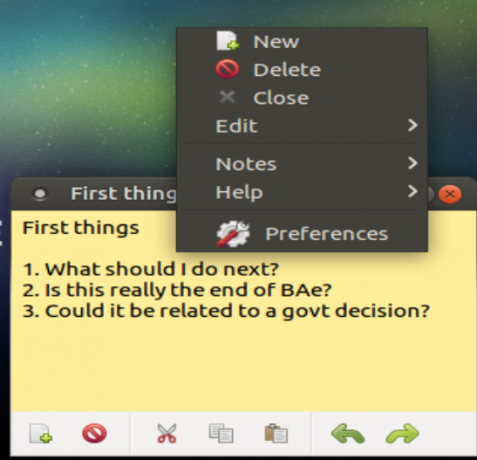
Xpad môžete nainštalovať z predvolených úložísk. Inštalácia na Ubuntu pomocou (uistite sa, že použite apt namiesto apt-get Ako používať APT a rozlúčiť sa s APT-GET v Debiane a UbuntuLinux je v neustálom vývoji; hlavné zmeny sa niekedy ľahko stratia. Aj keď niektoré vylepšenia môžu byť prekvapujúce, niektoré majú zmysel: pozrite sa na tieto zmeny apt-get a uvidíte, čo si myslíte. Čítaj viac )
sudo apt install xpad(uistite sa, že použite apt namiesto apt-get Ako používať APT a rozlúčiť sa s APT-GET v Debiane a UbuntuLinux je v neustálom vývoji; hlavné zmeny sa niekedy ľahko stratia. Aj keď niektoré vylepšenia môžu byť prekvapujúce, niektoré majú zmysel: pozrite sa na tieto zmeny apt-get a uvidíte, čo si myslíte. Čítaj viac )
Ak sa Xpad nezobrazí v ponuke aplikácií, budete ho musieť spustiť manuálne z príkazového riadku.
Jednoduché použitie as možnosťou formátovania pre každú poznámku môžete zmeniť nielen text, ale aj farbu poznámky. To sa môže ukázať ako užitočné napríklad pri farebnom kódovaní podľa úloh.
Xpad je občas predinštalovaný v niektorých operačných systémoch Linux.
Nástroj na vytváranie poznámok naprieč platformami, ktorý vyžaduje Virtuálny stroj Java Čo je to Java Virtual Machine a ako to funguje?Aj keď nie je nevyhnutne potrebné vedieť, že to funguje na programovanie v jazyku Java, stále je dobré vedieť, pretože vám môže pomôcť stať sa lepším programátorom. Čítaj viac , GloboNote ponúka širšiu škálu typov bankoviek. Pomocou tejto aplikácie je možné vytvárať zoznamy úloh, pripomienky, časopisy a iné lístky s poznámkami a usporiadať ich do skupín. Súčasťou je aj vyhľadávací nástroj, ktorý vám pomôže nájsť staré poznámky.
Ak chcete nainštalovať GloboNote, začnite inštaláciou runtime Java. Najprv skontrolujte uistite sa, že nemáte nainštalovanú Javu Ako skontrolovať, či je na Ubuntu nainštalovaná Java (a ak nie, nainštalujte)Mnoho Java aplikácií je napísaných v Jave, takže ak sa chcete v Linuxe dobre pobaviť, pravdepodobne ho budete musieť nainštalovať ako taký alebo iný. Čítaj viac :
java -verziaĎalej aktualizujte informácie o úložisku:
aktualizácia sudo apt-getPotom môžete nainštalovať najnovšiu verziu Java pomocou:
sudo apt install default-jrePomocou odkazu vyššie stiahnite aplikáciu GloboNote a potom rozbaľte obsah. Prejdite na GloboNote.jar kliknite pravým tlačidlom myši a vyberte vlastnosti. V oprávnenie Skontrolujte kartu Povoliť spustenie súboru ako možnosť programu, potom kliknite na OK zavrieť. Znovu kliknite pravým tlačidlom myši na server GloboNote.jar, tentokrát ho otvoríte pomocou Java Runtime.
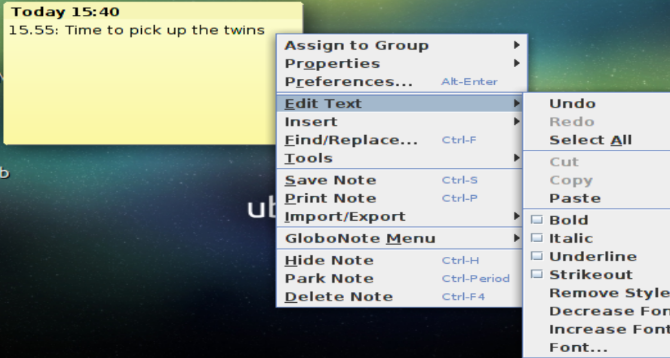
Pri prvom spustení aplikácie GloboNote sa pred minimalizáciou na systémovú lištu zobrazí výzva na zadanie umiestnenia nových poznámok. Jednoducho kliknite pravým tlačidlom myši na ikonu a vytvorte novú poznámku. Všimnite si, že je k dispozícii veľa položiek ponuky.
Každá nota má tiež svoje vlastné preferencie, ku ktorým sa dostanete kliknutím pravým tlačidlom myši v textovej oblasti a kliknutím na ňu Preferencie... Medzi zmeny, ktoré je možné vykonať, patrí farba noty a priehľadnosť, správanie a výstrahy môžu byť dokonca nastavené!
Je dôležité pravidelne aktualizovať Javu ako Ak sa ignoruje, môže sa stať bezpečnostným rizikom Je Java nebezpečná a mali by ste ju vypnúť?Doplnok Java od spoločnosti Oracle sa na webe stáva čoraz bežnejším, ale v správach sa stáva čoraz bežnejším. Či Java umožňuje infikovať viac ako 600 000 Mac alebo Oracle je ... Čítaj viac .
Ďalšou užitočnou funkciou je ďalšia platforma, aplikácia na rýchle poznámky založené na Java, Pin ‘Em Up. Spolu so zvyčajným zapisovaním poznámok a schopnosťou posúvať poznámky a farebne ich označovať, Pin ‘Em Up má podporu servera.
To znamená, že poznámky je možné importovať a exportovať na váš osobný server. Je to užitočné, ak si chcete zachovať zálohy svojich poznámok alebo ak k nim pristupujete z viacerých zariadení.

Pin ‘Em Up je možné nainštalovať stiahnutím súboru Java zo zdroja Sourceforge pomocou odkazu vyššie. Rovnako ako v prípade GloboNote budete potrebovať prostredie Java nainštalované vo vašom počítači. Po spustení je na ikonu nastavení prístupná ikona na paneli úloh, pomocou ktorej môžete upravovať napríklad veľkosť poznámky, veľkosť písma a viditeľnosť poznámok.
Aj keď je celkové formátovanie poznámok obmedzené, organizačné možnosti a podpora FTP a WebDAV tento nedostatok nahradia.
Pravdepodobne najleštenejší pomocný program s poznámkami v tomto zozname, Indikátor Stickynotes ponúka formátovanie a nastavenia poznámok. Môžete rýchlo vytvoriť poznámku a nastaviť jej kategóriu a formátovanie, zatiaľ čo výslednú poznámku je možné ľahko premiestniť po pracovnej ploche.
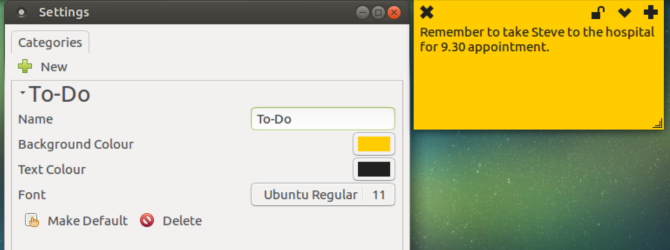
Indikátory Stickynotes nájdete v váš preferovaný správca balíkov Ktorý správca balíkov Linux (a Distro) je pre vás ten pravý?Kľúčovým rozdielom medzi hlavnými distribúciami systému Linux je správca balíkov; rozdiely sú dostatočne silné, aby mohli ovplyvniť váš výber distro. Pozrime sa, ako fungujú rôzni správcovia balíkov. Čítaj viac , ale ak nie, dá sa stiahnuť prostredníctvom terminálu. Začnite pridaním úložiska:
sudo add-apt-repozitár ppa: umang / indicator-stickynotesPotom aktualizujte svoje archívy:
aktualizácia sudo apt-getNakoniec nainštalujte aplikáciu:
sudo apt install indicator-stickynotes(Poznač si to PPA môžu predstavovať bezpečnostnú hrozbu Linux PPA: Inštalácia, odstránenie a bezpečnosťPPA - archívy osobných balíkov - predstavujú spôsob inštalácie softvéru Linux prostredníctvom terminálu. Sú však bezpečné na používanie? Ako môžete odstrániť PPA? A ktoré sú najbezpečnejšie PPA na ... Čítaj viac .) K dispozícii sú ďalšie funkcie. Funkcia uzamknutia umožňuje napríklad chrániť poznámky pred vymazaním. Rovnako ako Pin ‘Em Up, Indicator Stickynotes má funkciu importu / exportu. Použite na zálohovanie poznámok na vzdialený server, buď ako archív, alebo ako zdieľateľný systém, ktorý je možné načítať na inom počítači.
KNotes je určený pre stolové počítače KDE (ale je kompatibilný s mnohými inými) a má niekoľko funkcií. Inštalácia cez príkazový riadok s
sudo apt install uzlyPo inštalácii môžete spustiť KNotes z ponuky Accessories (alebo ekvivalent). Okamžite sa spustí s ikonou v sekcii systémovej lišty na ploche.
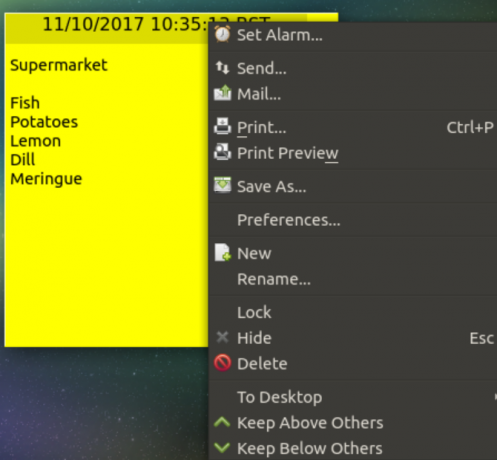
Kým KNotes umožňuje konfigurovať svoj vlastný výber písma a farby pozadia, podporuje tiež drag and drop. Môžete napríklad napísať poznámku a potom ju poslať e-mailom vložením do tela e-mailu. Prípadne ho môžete presunúť do aplikácie Kalendár KDE a zablokovať časový rozvrh.
Poznámky je možné vytlačiť.
Päť poznámok s poznámkou: Aký je váš obľúbený?
Vieme o niektorých ďalších aplikáciách s poznámkami pre systém Linux, niektoré z nich však už nie sú udržiavané. Namiesto toho sme vám poskytli päť projektov, ktoré sa zdajú byť v pravidelnom (alebo polopravidelnom) vývoji.
Možnosti viacerých platforiem môžu byť však najužitočnejšie, ak ich už používate na serveri iný operačný systém, predpokladáme, že KNotes je v súčasnosti najuznávanejšou aplikáciou rýchlych poznámok k dispozícii.
Ak chcete ďalej optimalizovať svoje pracovné postupy, vyskúšajte jeden z nich automatizačné aplikácie pre Linux 4 Aplikácie pre automatizáciu systému Linux na zefektívnenie vašich úloh a pracovných postupovChcete ušetriť čas a vyhnúť sa opakujúcim sa úlohám? Odpoveď je automatizácia! Tu je niekoľko užitočných aplikácií pre automatizáciu desktopu Linux, ktoré môžete vyskúšať. Čítaj viac :
Christian Cawley je zástupcom redaktora pre bezpečnosť, Linux, DIY, programovanie a techniku. Produkuje tiež skutočne užitočný podcast a má bohaté skúsenosti s podporou počítačov a softvéru. Christian je prispievateľom do časopisu Linux Format a je fanúšikom hry Raspberry Pi, milencom Lego a retro hráčom.